Életem elsö sajátkészítésü tutoriálja :P
Nem tudok jól fogalmazni magyarul, de megpróbálok mindent érthetöen leírni.
Kicsit hosszú a tutoriál, 25 lépésböl áll, de szerintem megére megcsinálni.
Kattints a képekre, az eredeti méretért.
Beszúrjuk a képet, elhelyezzük, majd színtelenítjük [Ctrl+Shift+U].
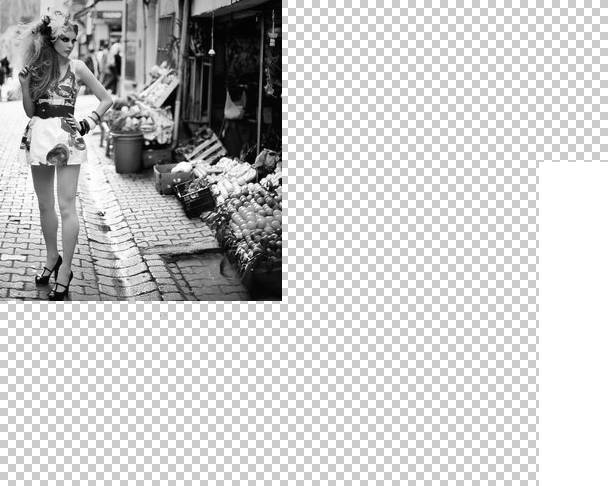
Majd beszúrjuk a színes képünket, aztán a fekete-fehér kép mellé helyezzük. A 'Blending mode'-ot [a layer tulajdonságainál] 'Lighten'-re állítjuk.
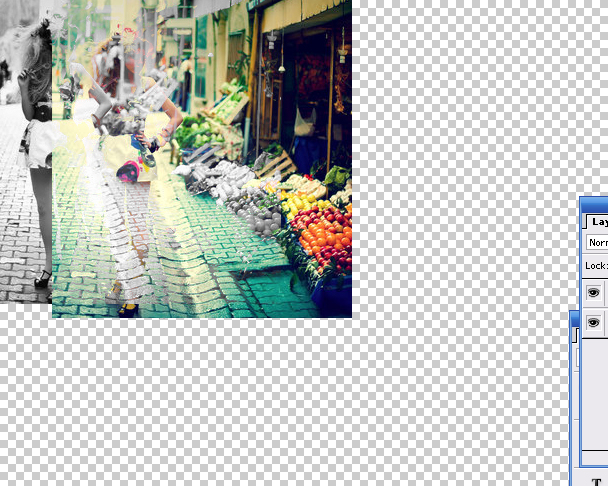
Most adsz a színes képhez egy 'Layer Mask'-ot, és bal oldalt eltünteted a nemkellö rész. Csak bal oldalt, a jobbot, máshogy oldjuk meg. Így kéne kinéznie:
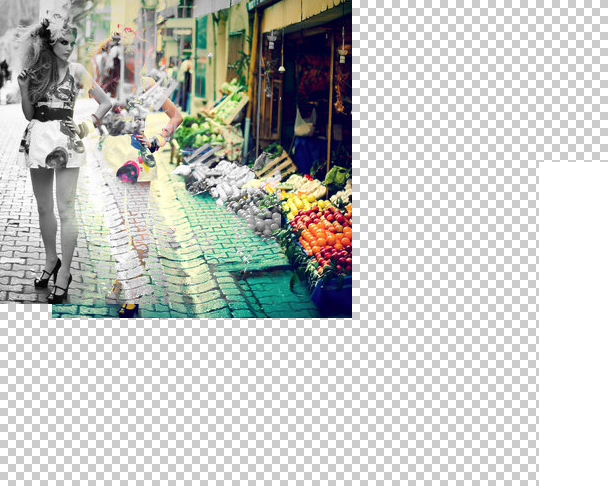
Ha készen vagy, és jól sikerült, akkor jobb klikk és 'delete layer mask'. Vagy fogd meg a maszkot és húzd a kukára. A felugróablakban kérdezi, hogy átszabod-e a layert, mielött eltünteted a maszkot. Nyomj az 'Apply'-ra. Mert mi azért csináltuk eleve a maszkot, hogy átszabjuk a képet :P
Ezután megkeresed az eszköztáradban ezt - 
Ha megtaláltad, akkor a cipöjénél - nem pont a mentén, hanem kicsit, hogy a háttér is látszódjon - kattolsz. Most jön egy pont neked oda. Aztán haladsz följebb és kattolsz mégegyet. Ilyenkor összeköti a két pontot. A jobb oldalt pontosan kattolj végig, majd ha a bal oldalhoz érkeztél, akkor menj ki egészen a kép széléig, amíg csak lehet. Majd ha kész vagy, akkor úgy zárd be a kört, hogy az elsö kattintással készített pontra kattints rá. Ez jól elmagyaráztam. Remélem érted. Most így állunk -
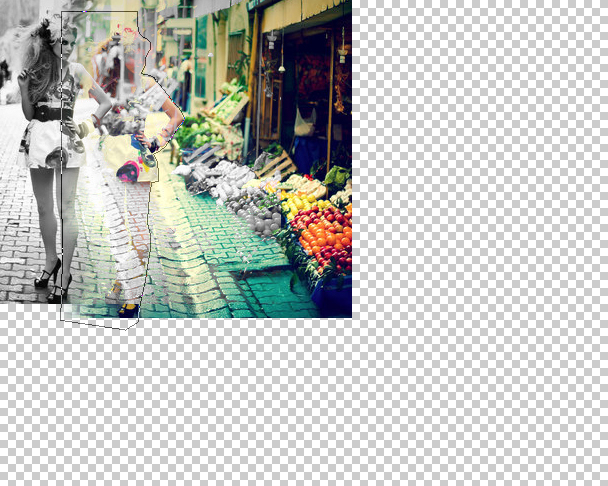
Ezután jobb klikk a körvonalon belül és 'Make selection'
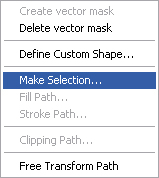
Aztán kiad egy ablakot. A számhoz, amit módosítani tudsz, rakd nullára. De valószínüleg 0 lesz, és nem kell módosítani.
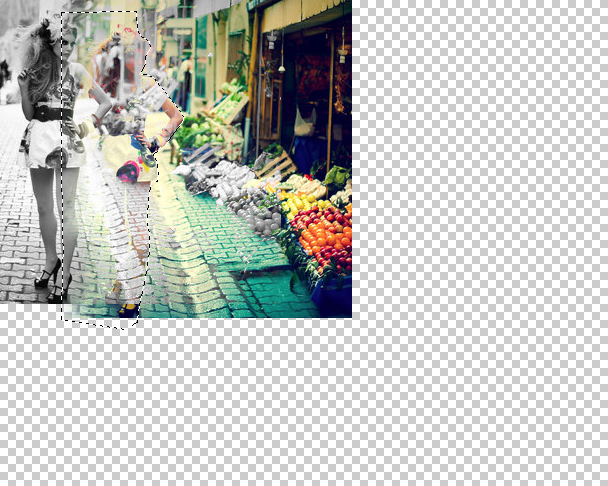
Ha ezzel megvagy, akkor a 'Layer' tulajdonságainál - ahol a maszkot is hozzádtuk - a színes képünk legyen kijelölve. Majd adj hozzá egy maszkot, és így egyböl kivágna a nemkellö részt.

Ha ezzel is megvagy, vágd ki valahogyan a feketefehér képböl a nemkellö részt. Még háttérszínet is adtam hozzá. így oldottam meg:

Most jön be egy másik fotó. A  eszköz használatával pontozd körbe, majd zárd be a kört. Jobklikk és 'Make selection' eszköz használatával pontozd körbe, majd zárd be a kört. Jobklikk és 'Make selection'
 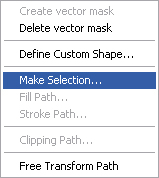
Ezután a 'Layer' tulajdonságainál a képet jelöld ki, és adj hozzá egy 'Layer mask'-ot. Duplázd meg a réteget, színtelenísd, forgatsd el, és helyezd el vhová. én még adtam hozzá egy 1pixeles fehér körvonalat is.

A színes képet helyezd el, köbö így.

Duplázd meg a réteget, forgass rajta egy kicsit majd a 'Layer mode'-ot állítsd 'Color burn'-re.

E három réteg alá, csinálj egy új réteget, válassz ki egy élént színt és egy nagyobb ecsetmérettel 'firkáld' össze a képet. Ne ess túlzásokba.

A 'Layer mode' nál normálról változtasd meg 'Lighten'-re.

Új layer, és egy eltérö - de még mindig élénk - színnel, 1 pixeles ecsetmérettel 'firkálj' megint.

Egy újságcikkes 'Brush't tölts le, fehér színnel és helyezz el valahová.
A www.deviantart.com keresöjébe írd be, hogy 'newspaper brush' és válaszd ki a neked tetszöt és töltsd le. Ez egy lényegtelen lépés, annyit nem változtat a képen, szóval kihagyhatod, ha gondolod.

Következö lépés - Narancssárga (nagy)betükkel leírunk, valami képhez illöt, vagy valami érdekeset, picit elforgatjuk, majd 'Lighten'-re állítjuk a 'Layer mode'-ot.

Lighten-re állítva -

A háttér 'Layer'unk fölé csinálunk egy új réteget, majd fehér színnel egy nagyméretü, mutatós 'Brush't rányomunk.

Az alábbi ecsetet már nem tudom, hogy honnan töltöttem le, de egy hasonló is is jó lesz, a lényeg, hogy hasonlóan helyezd el, mint ahogy én tettem.
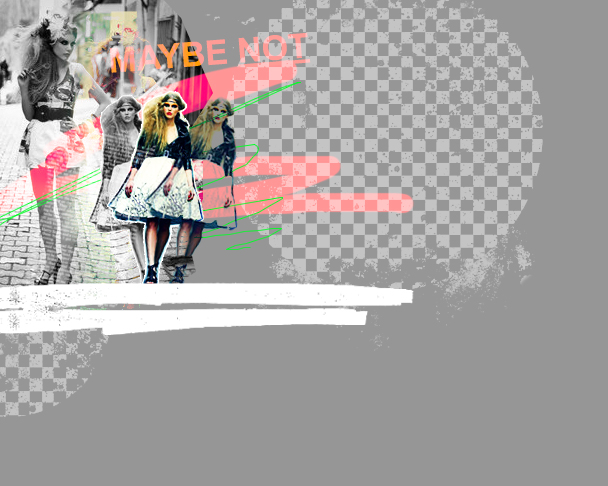
'Layer mode' - Overlay

A fehér csíkunkra írunk valami szöveget vagy az oldal nevét, és készen is vagyunk. Márcsak meg kell csinálni úgy, hogy feltudjuk használni fejlécként :)

Bal oldalt lenn, kivágtam egy kicsit a kockás brushból, hogy jólegyen, majd kijelöltem a kellö részt.

A fejléc vhogy így néz ki. Ezzel készen vagyunk, márcsak felkell tölteni az oldalunkra ^^

Készen is lennénk. Remélem segített valamit a tutoriál :D
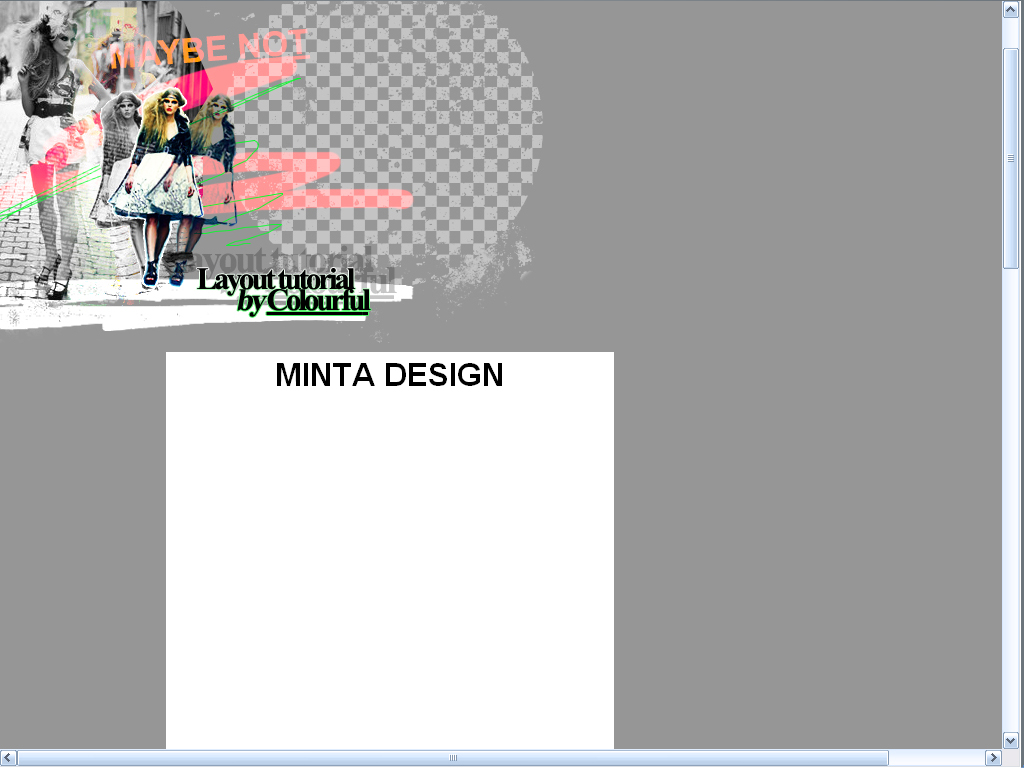
| 
